对电脑屏幕工作和学习的用户有许多,时间一长就会感觉眼睛酸胀、干痒,其实我们可以设置电脑保护色可以手动设置电脑的颜色,长时间使用会很有效的缓解眼睛疲劳保护眼睛。下面,小编就给大家讲解win7如何设置电脑保护色。
长时间使用电脑的同学除了要多注意保护眼睛。最好也要设置一下电脑的颜色。这样的话能使所有的文档都不再是刺眼的白底黑字,那么#win7如何设置电脑保护色?不少的用户对此没有什么概念,为此,小编就给大家带来了win7如何设置电脑保护色的操作流程了。
win7如何设置电脑保护色
桌面点击右键,选中个性化
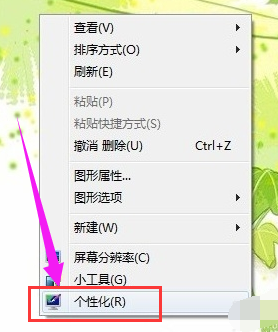
设置保护色电脑图解1
点击窗口颜色
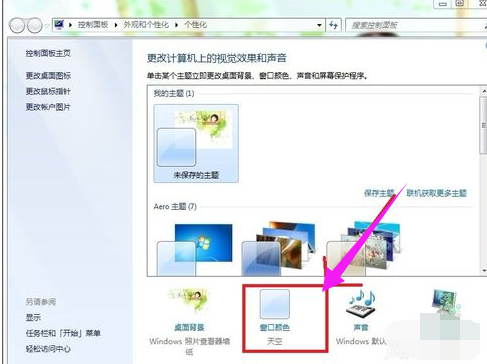
设置保护色电脑图解2
点击:高级设置
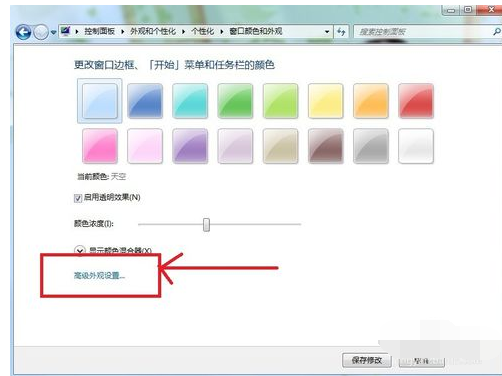
保护色电脑图解3
点下面的桌面会出来下拉框,选中“窗口”
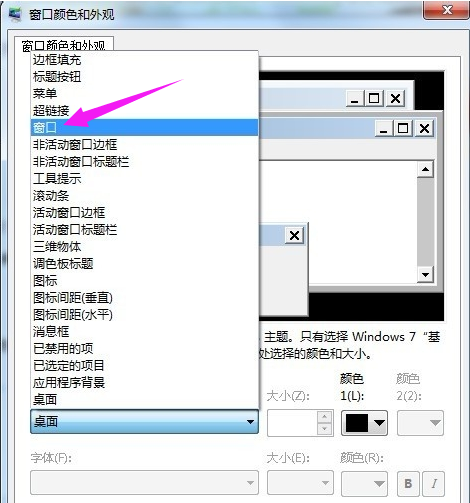
电脑电脑图解4
点右侧的颜色,选“其他”
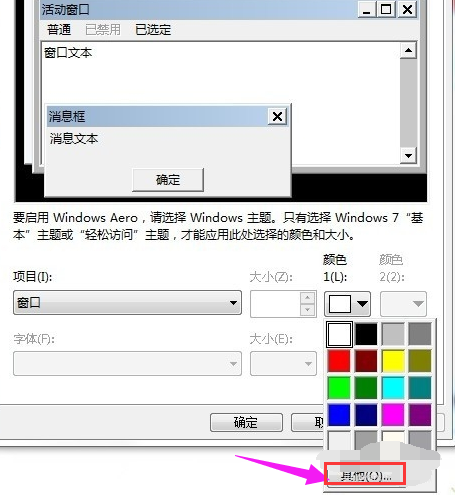
win7电脑图解5
抓张图备份下原来的配置,记录下来。
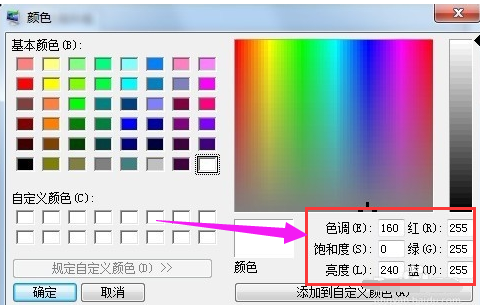
电脑电脑图解6
修改成85,123,205 ,添加到自定义颜色,选中自定义颜色中唯一存在的豆绿色,点“确定”
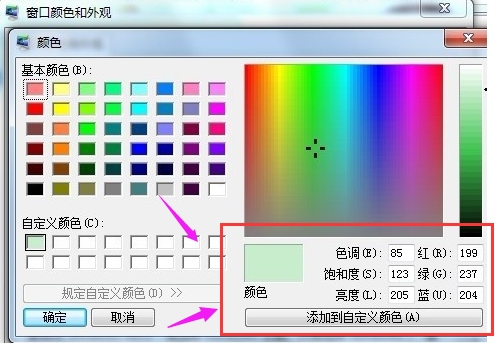
win7电脑图解7
看效果.
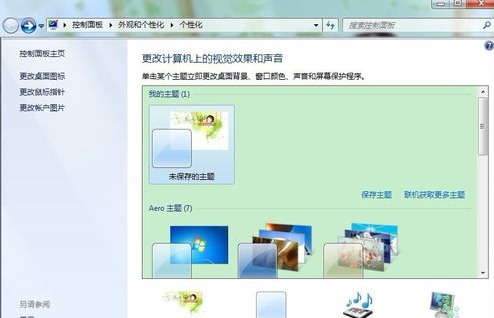
保护色电脑图解8
打开下word,效果更明显。
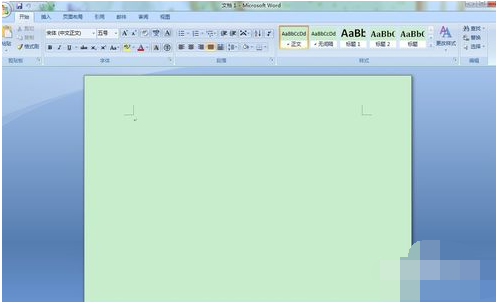
电脑电脑图解9
以上就是win7设置电脑保护色的操作步骤了。